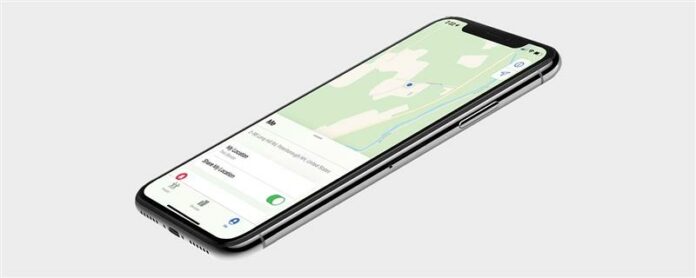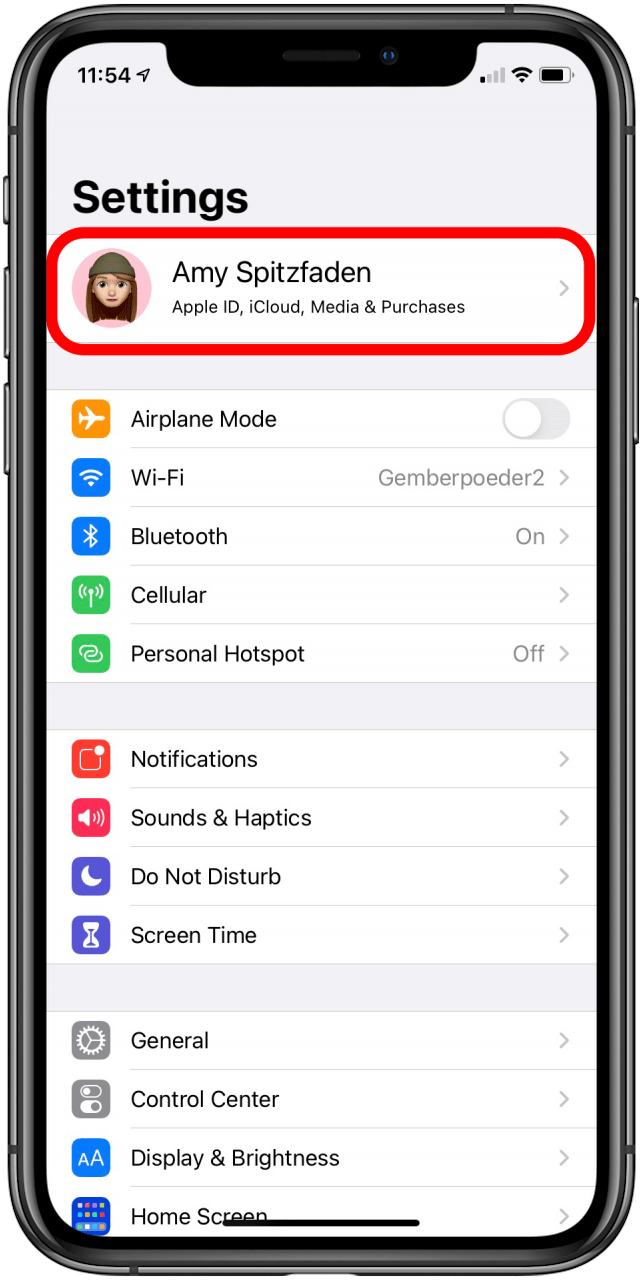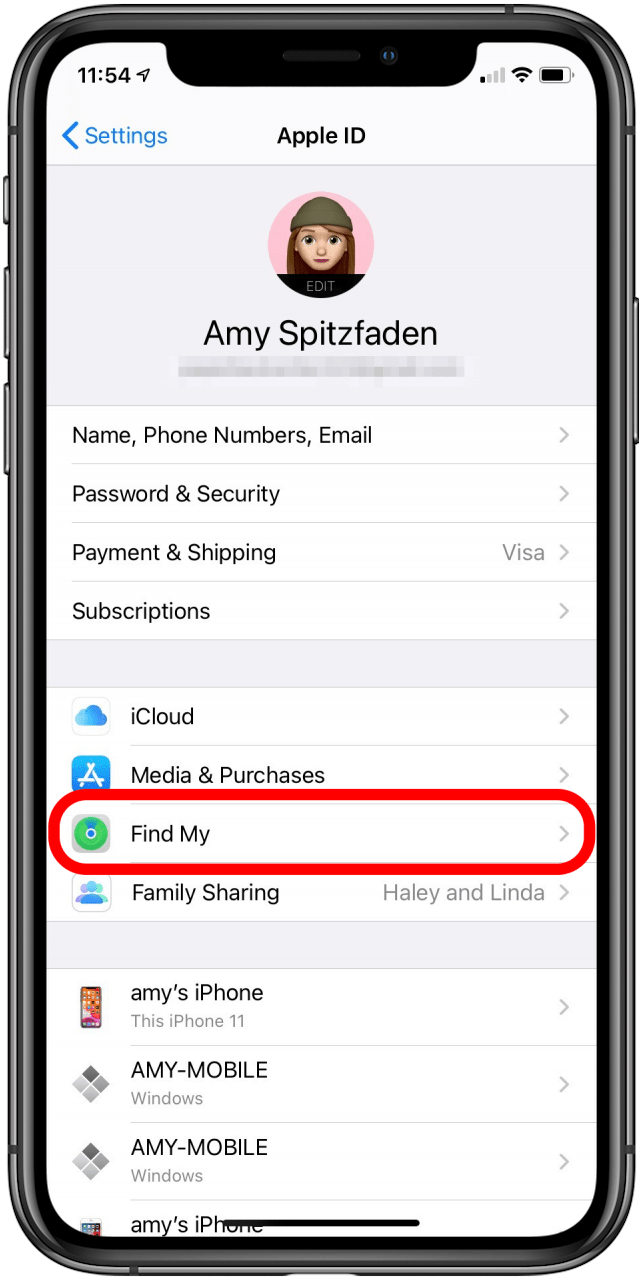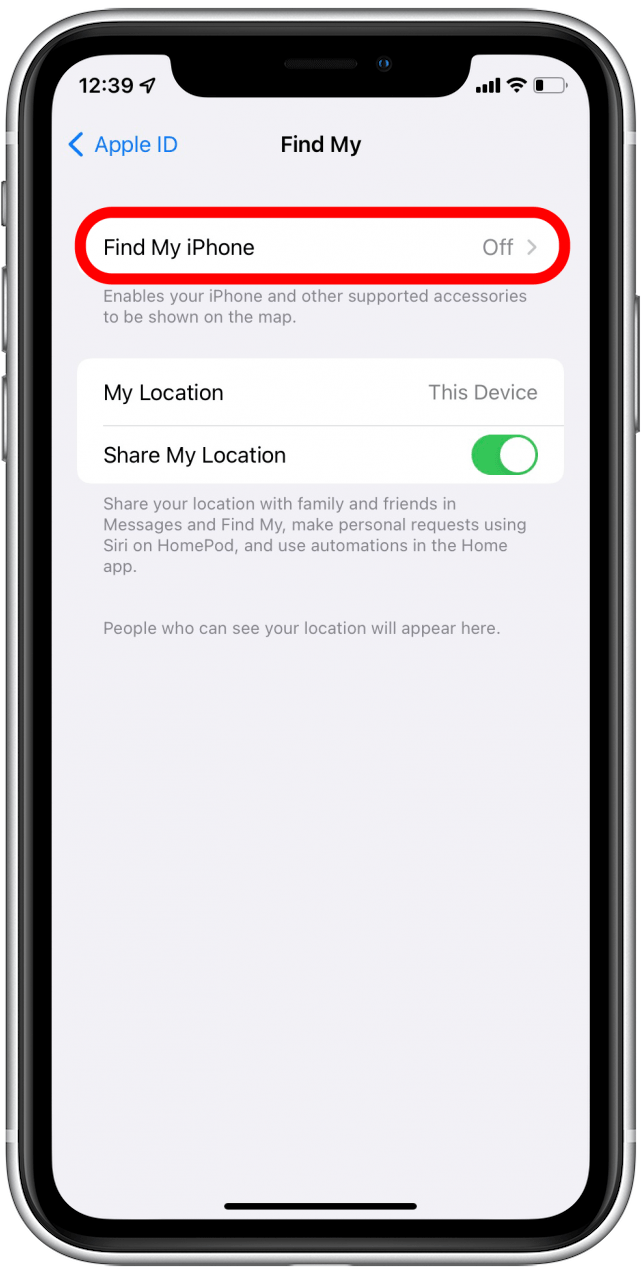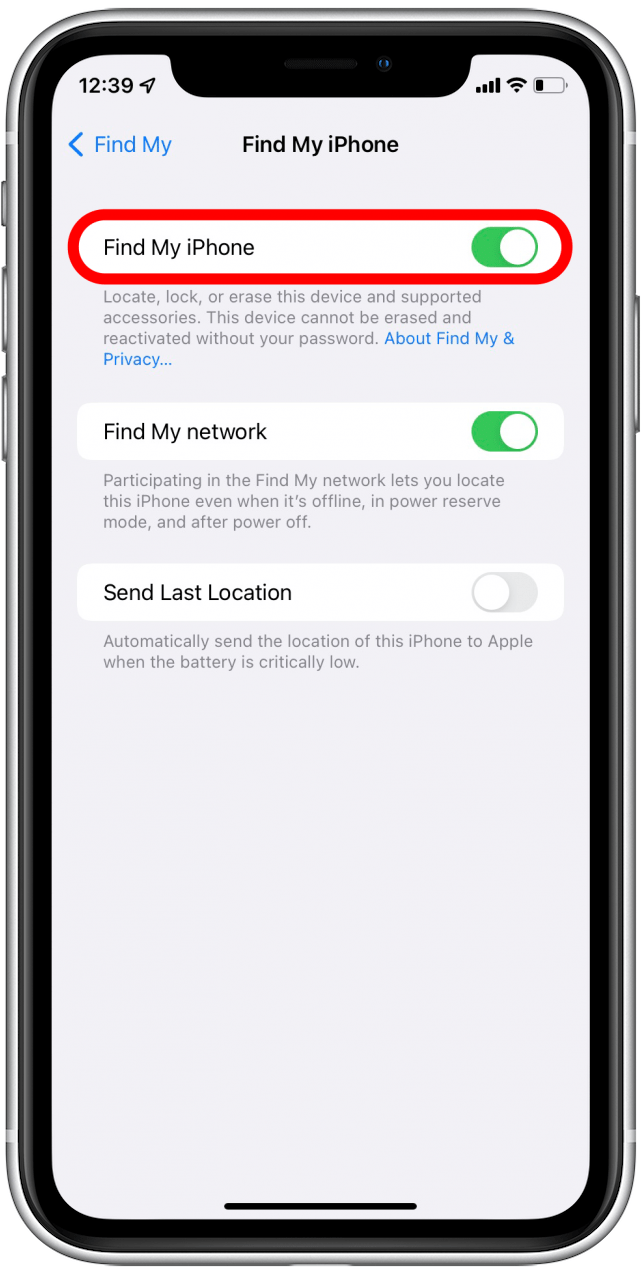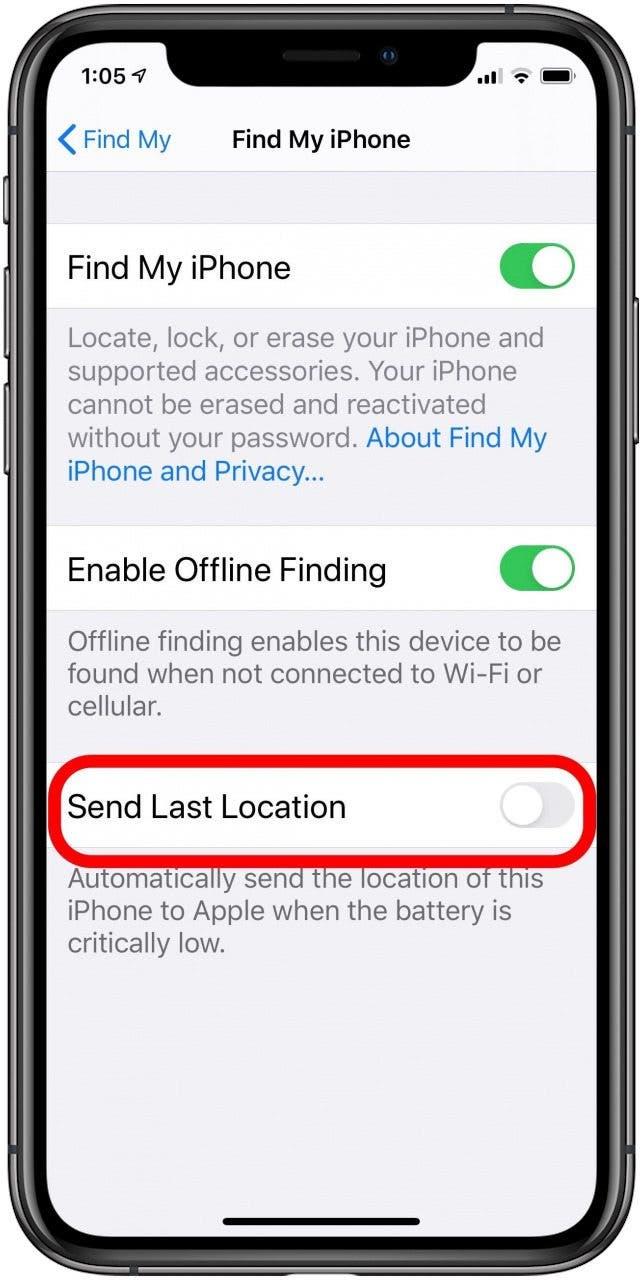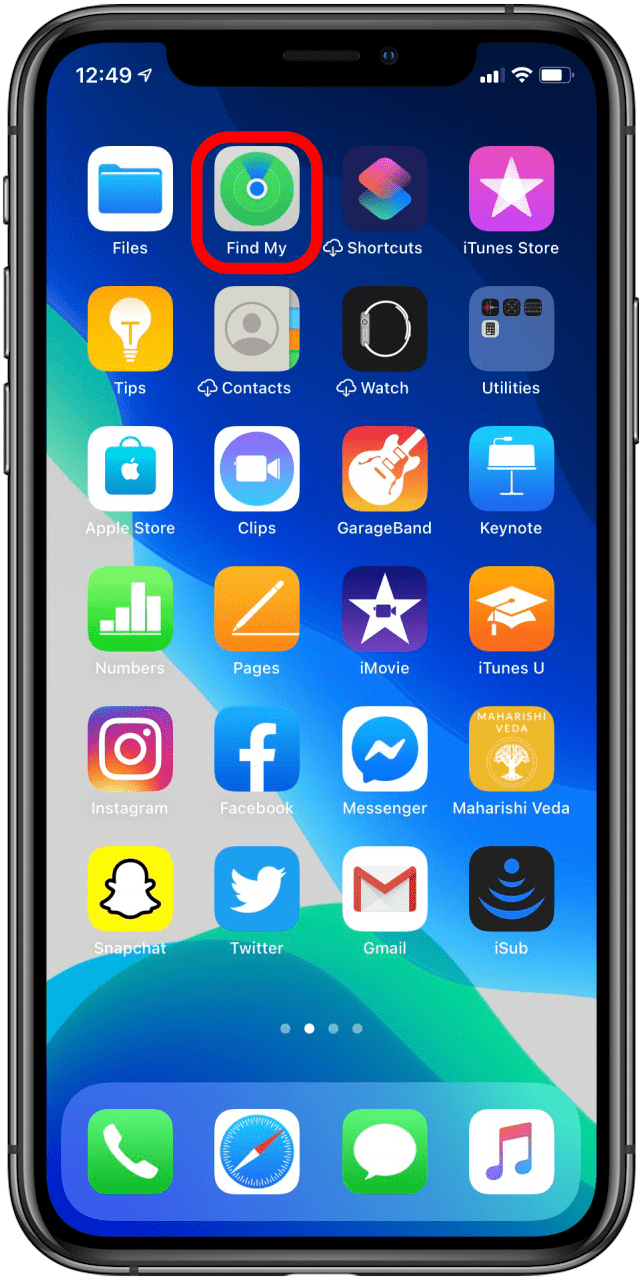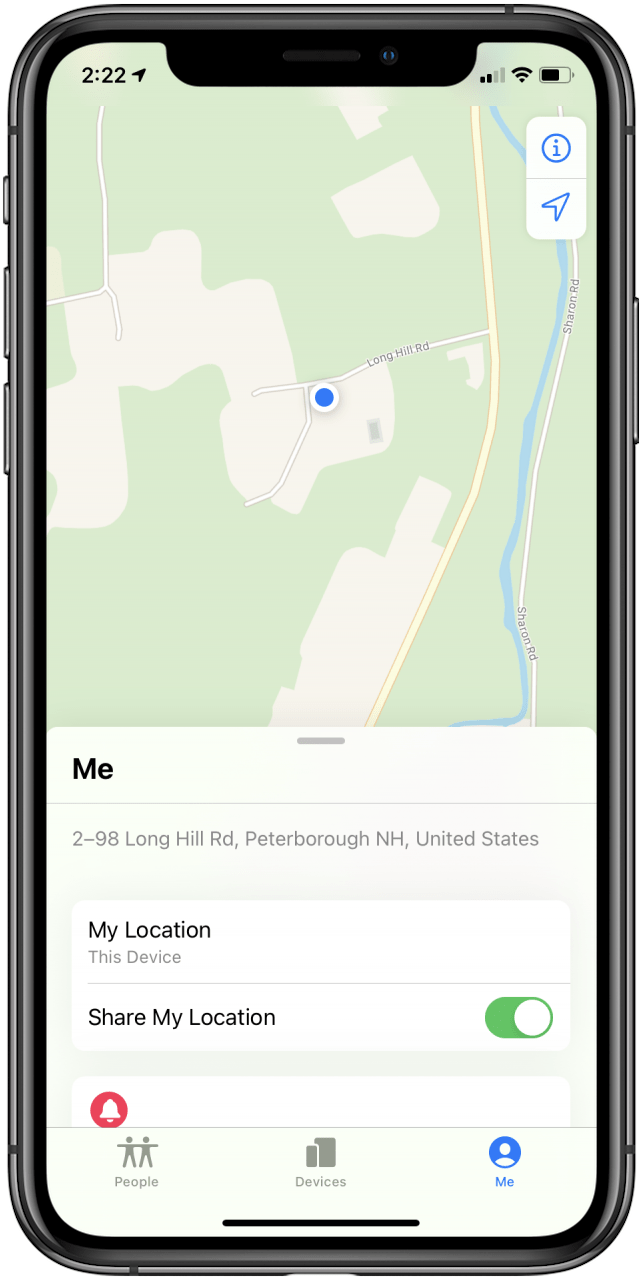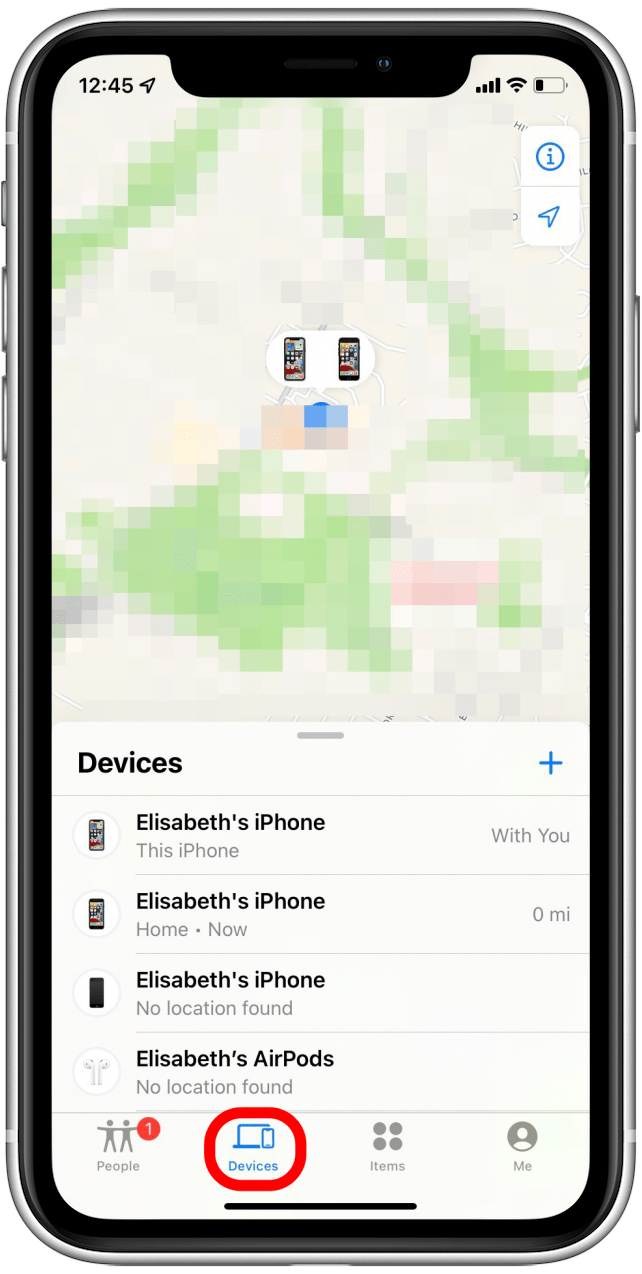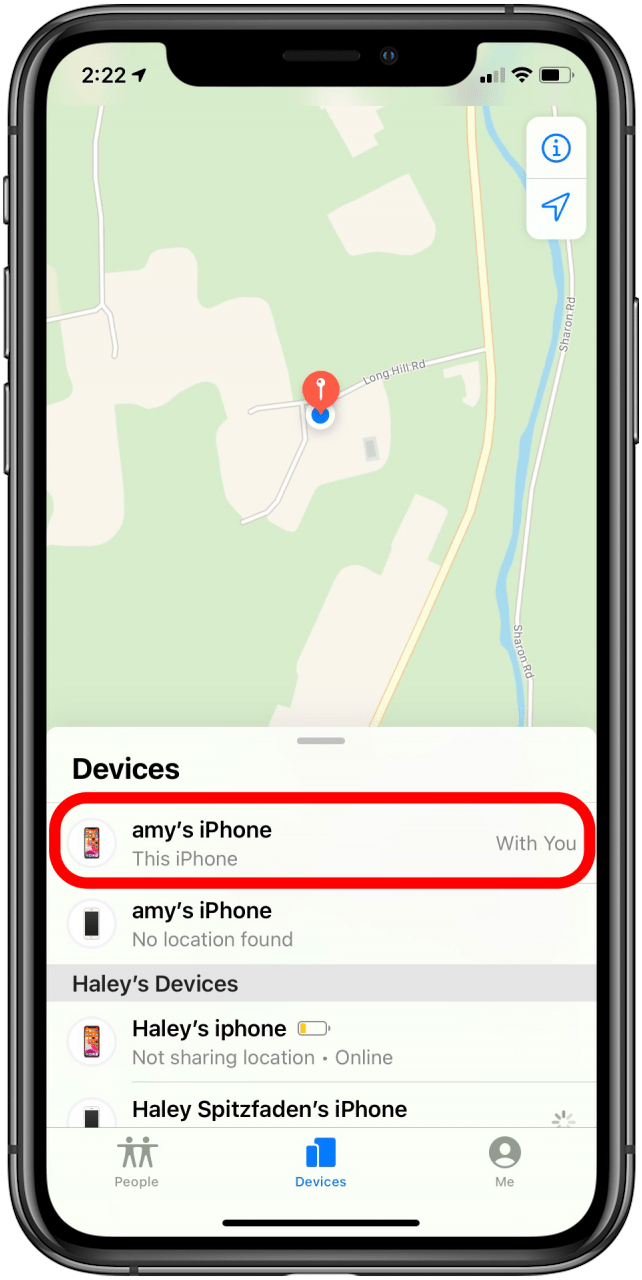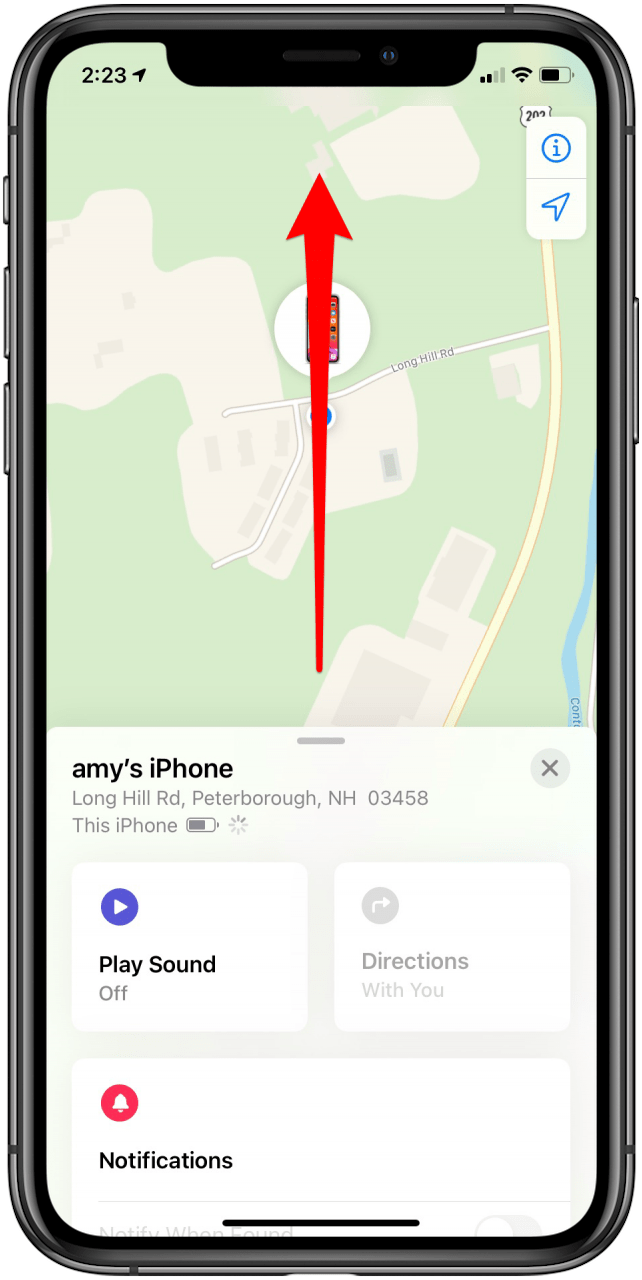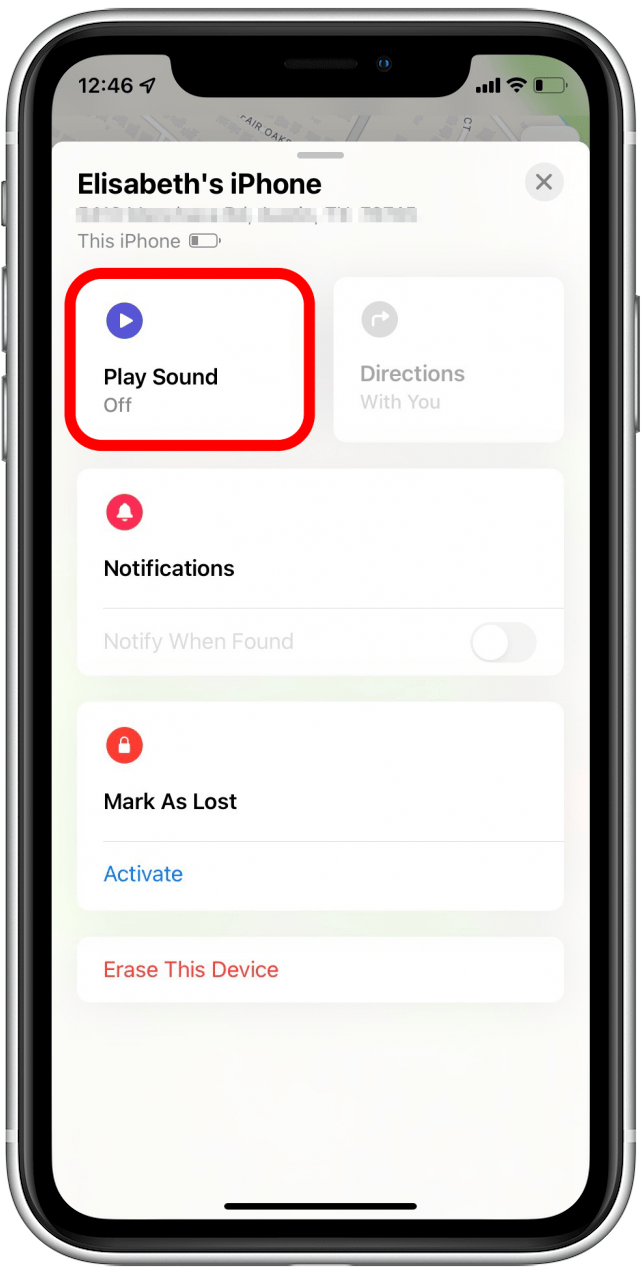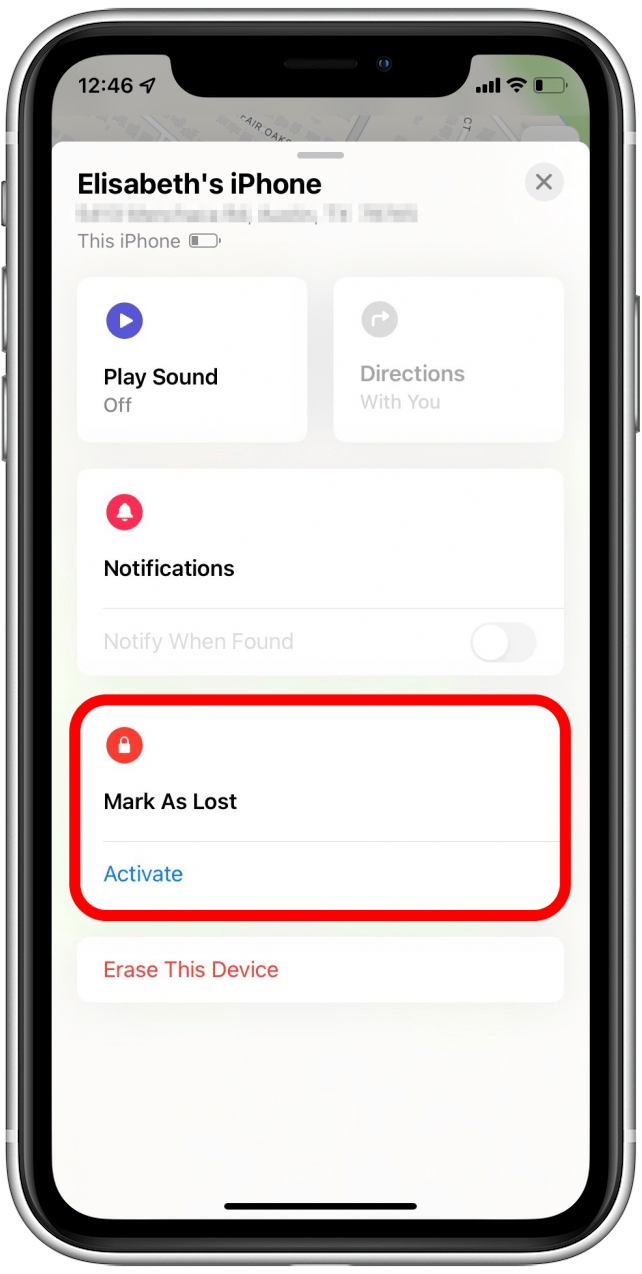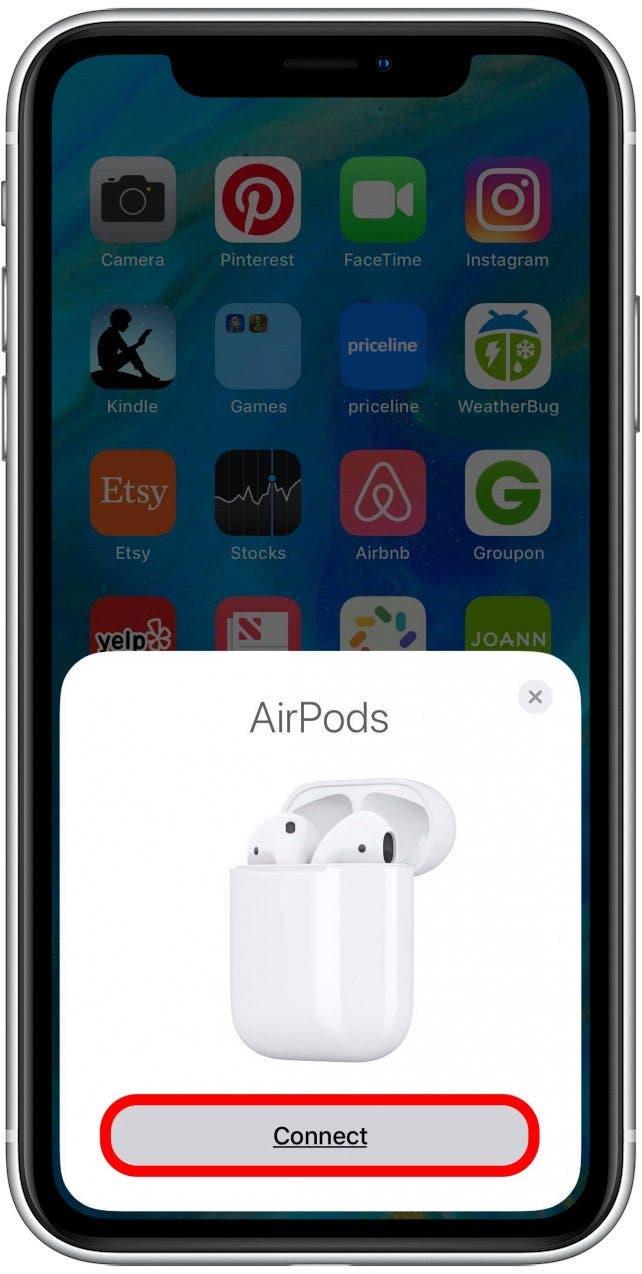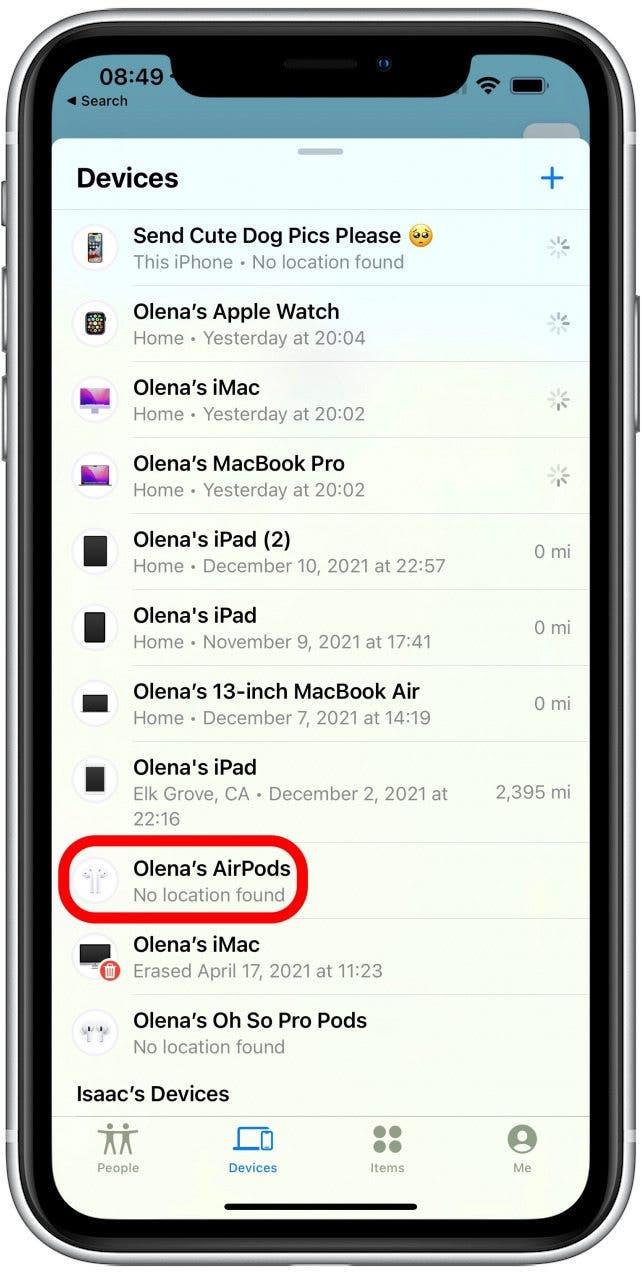Å lære hvordan du slår på Finn min iPhone og hvordan du legger til en enhet på Finn min iPhone er viktig hvis du vil se plasseringen til enheten din hvis den blir borte eller stjålet. Det er umulig å sette opp Finn min iPhone når enheten din er feilplassert, så det er viktig å gjøre det og sjekke Finn min iPhone-innstillingene så snart som mulig.
Slik setter du opp Finn min iPhone i Finn min-appen
Apples Find My-app (tidligere Find My iPhone) lar deg lokalisere alle enhetene dine umiddelbart, så hvis du lurer på hva du skal gjøre hvis du mister telefonen eller hvordan du finner en tapt iPad, er Find My-funksjonen alt du trenger . Ikke vent med å gjøre dette til du finner deg selv å google, ”hvordan finner du telefonen din uten Finn min iPhone?” For å lære mer om nyttige iPhone-innstillinger, registrer deg for vårt gratis Nyhetsbrev for Dagens tips.
- Trykk på Innstillinger.
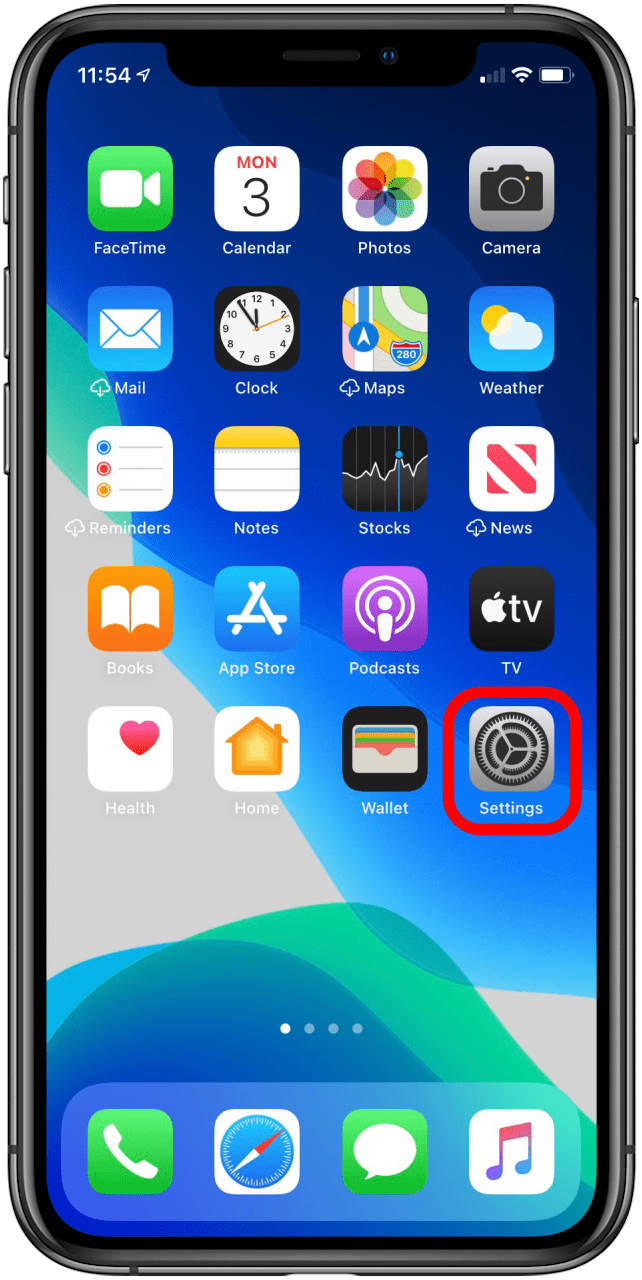
- Trykk på navnet ditt.

- Trykk på Finn min.

- Trykk på Finn min iPhone.

- Slå Finn min iPhone på.

- Du kan også sette opp Send siste plassering, som automatisk sender plasseringen til enheten din til Apple når batteriet er lavt for å gjøre det lettere å finne ut om batteriet er tomt.

Find My kommer automatisk installert på telefonen din, så du trenger bare å aktivere den. Du lurer kanskje på, hva kan jeg gjøre hvis iPhonen min blir stjålet? Deretter skal vi gå gjennom hvordan du bruker Finn min-appen til å spore opp den manglende enheten din.
Slik bruker du Finn min til å spore opp telefonposisjon gratis
Når du har forsikret deg om at innstillingene dine er etter dine preferanser, er det her hvordan du bruker Apples Finn min-funksjon. Hvis du har mistet din iPad eller sekundære iPhone, kan du bruke din primære iPhone til å finne enheten og omvendt. Hvis du ikke har en sekundær Apple-enhet, kan du logge på Apple-ID-en din på iCloud.com eller en venns iPhone eller iPad for å finne din enhet. Du kan til og med lære hvordan du kan hjelpe vennene dine med å finne de tapte telefonene sine< /a> ved å bruke din egen Finn min-app.
- Åpne Finn appen min.

- Et kart vises som viser din nåværende posisjon gjennom enheten du bruker.

- Trykk på Enheter på bunnmenyen, og sveip deretter opp for å få opp hele menyen.

- Trykk på enheten du vil finne. Hvis plassering er aktivert, vil den vises på kartet.

- For alternativer for hva du skal gjøre, sveip opp for å få hele menyen for den enheten.

- Du kan velge Spill av lyd for en ringeklokke for å hjelpe deg med å finne den i et rom eller veibeskrivelse hvis den er lenger unna og du vil at navigasjonen skal komme til den.

- Du kan også velge Merk som tapt, som vil deaktivere alle lyder og varsler og Apple Pay på telefonen.

Nå vet du hvordan du finner en tapt iPhone med iCloud (du kan følge de samme trinnene via iCloud.com hvis du prøver å finne min iPhone fra iMacs , MacBooks og til og med PC- og Android-enheter.) Du lurer kanskje på ”kan du spore en mobiltelefon som ikke har noen tjeneste?” Les denne artikkelen for forskjellige måter å finne din iPhone selv om den er død, med og uten Finn min-appen.
Hvordan legge til enhet for å finne min iPhone-app
Finn min-appen hjelper deg ikke bare med å finne din iPhone; det kan også hjelpe deg med å finne andre enheter, inkludert AirTags. Slik legger du til AirPods for å finne min iPhone:
- Par AirPods eller Beats-hodetelefonene dine med iPhone (eller iPod, iPad, etc.)

- De skal vises i Enheter-listen din i Finn min-appen.

Selv om de vises i Find My-appen automatisk, kan AirPods være litt kresne når du prøver å spore dem i Finn My-nettverket. Hvis AirPods er tomme for batteri eller utenfor rekkevidden til iOS-enheten din, vil de ikke vises i nettverket ditt. Jeg anbefaler at konfigurerer et Finn min-varsel for å holde styr på AirPods !
Nå vet du hvordan du legger til en telefon til Finn min iPhone, nå kjent som Finn min-appen. Mange utsetter å sette opp dette og ender til slutt opp med å google, ”kan jeg finne iPhonen min uten apper som Find My.” Ikke glem at når dette er satt opp kan du gå gjennom iCloud Finn min enhet-trinn som er skissert i denne artikkelen selv om du ikke bruker en iPhone eller Apple-enhet.